win10 task scheduler服务启动后停止了怎么解决?
win10系统中出现了task scheduler服务启动后自动停止的现象,出现了:本地计算机上的 task scheduler(任务计划程序) 服务启动后停止。某些服务在未由其他服务或程序使用时将自动停止。该怎么办呢?我们提供可以解决Win10中Task Scheduler服务停止工作的问题,以确保计划任务的正常执行。

本地计算机上的 Task Scheduler 服务启动后停止。某些服务在未由其他服务或程序使用时将自动停止。
方法一:

1、在桌面空白的地方,点击【右键】,打开的右键菜单项中,选择【新建 - 文本文档】;

2、新建 文本文档 - 记事本窗口,输入以下命令:
Windows Registry Editor Version 5.00 [HKEY_LOCAL_MACHINE\SYSTEM\CurrentControlSet\Services\TimeBrokerSvc] "Alias"="TimeBroker" "Description"="@%windir%\\system32\\TimeBrokerServer.dll,-1002" "DisplayName"="@%windir%\\system32\\TimeBrokerServer.dll,-1001" "ErrorControl"=dword:00000001 "FailureActions"=hex:80,51,01,00,00,00,00,00,00,00,00,00,03,00,00,00,14,00,00,\ 00,01,00,00,00,c0,d4,01,00,01,00,00,00,e0,93,04,00,00,00,00,00,00,00,00,00 "ImagePath"=hex(2):25,00,53,00,79,00,73,00,74,00,65,00,6d,00,52,00,6f,00,6f,00,\ 74,00,25,00,5c,00,73,00,79,00,73,00,74,00,65,00,6d,00,33,00,32,00,5c,00,73,\ 00,76,00,63,00,68,00,6f,00,73,00,74,00,2e,00,65,00,78,00,65,00,20,00,2d,00,\ 6b,00,20,00,4c,00,6f,00,63,00,61,00,6c,00,53,00,65,00,72,00,76,00,69,00,63,\ 00,65,00,4e,00,65,00,74,00,77,00,6f,00,72,00,6b,00,52,00,65,00,73,00,74,00,\ 72,00,69,00,63,00,74,00,65,00,64,00,20,00,2d,00,70,00,00,00 "ObjectName"="NT AUTHORITY\\LocalService" "RequiredPrivileges"=hex(7):53,00,65,00,43,00,68,00,61,00,6e,00,67,00,65,00,4e,\ 00,6f,00,74,00,69,00,66,00,79,00,50,00,72,00,69,00,76,00,69,00,6c,00,65,00,\ 67,00,65,00,00,00,53,00,65,00,43,00,72,00,65,00,61,00,74,00,65,00,47,00,6c,\ 00,6f,00,62,00,61,00,6c,00,50,00,72,00,69,00,76,00,69,00,6c,00,65,00,67,00,\ 65,00,00,00,00,00 "ServiceHostSid"=hex:01,01,00,00,00,00,00,05,13,00,00,00 "ServiceSidType"=dword:00000001 "Start"=dword:00000003 "Type"=dword:00000020 [HKEY_LOCAL_MACHINE\SYSTEM\CurrentControlSet\Services\TimeBrokerSvc\Parameters] "MinKeepAliveTolerance"=dword:0000012c "ServiceDll"=hex(2):25,00,53,00,79,00,73,00,74,00,65,00,6d,00,52,00,6f,00,6f,\ 00,74,00,25,00,5c,00,53,00,79,00,73,00,74,00,65,00,6d,00,33,00,32,00,5c,00,\ 54,00,69,00,6d,00,65,00,42,00,72,00,6f,00,6b,00,65,00,72,00,53,00,65,00,72,\ 00,76,00,65,00,72,00,2e,00,64,00,6c,00,6c,00,00,00 "ServiceDllUnloadOnStop"=dword:00000001 [HKEY_LOCAL_MACHINE\SYSTEM\CurrentControlSet\Services\TimeBrokerSvc\Security] "Security"=hex:01,00,14,80,90,00,00,00,9c,00,00,00,14,00,00,00,30,00,00,00,02,\ 00,1c,00,01,00,00,00,02,80,14,00,ff,00,0f,00,01,01,00,00,00,00,00,01,00,00,\ 00,00,02,00,60,00,04,00,00,00,00,00,14,00,85,00,02,00,01,01,00,00,00,00,00,\ 05,0b,00,00,00,00,00,14,00,ff,00,0e,00,01,01,00,00,00,00,00,05,12,00,00,00,\ 00,00,18,00,fd,00,0e,00,01,02,00,00,00,00,00,05,20,00,00,00,20,02,00,00,00,\ 00,18,00,95,00,00,00,01,02,00,00,00,00,00,05,20,00,00,00,21,02,00,00,01,01,\ 00,00,00,00,00,05,12,00,00,00,01,01,00,00,00,00,00,05,12,00,00,00 [HKEY_LOCAL_MACHINE\SYSTEM\CurrentControlSet\Services\TimeBrokerSvc\TriggerInfo] [HKEY_LOCAL_MACHINE\SYSTEM\CurrentControlSet\Services\TimeBrokerSvc\TriggerInfo\0] "Action"=dword:00000001 "Data0"=hex:61,00,35,00,30,00,30,00,64,00,34,00,63,00,36,00,2d,00,30,00,64,00,\ 64,00,31,00,2d,00,34,00,35,00,34,00,33,00,2d,00,62,00,63,00,30,00,63,00,2d,\ 00,64,00,35,00,66,00,39,00,33,00,34,00,38,00,36,00,65,00,61,00,66,00,38,00,\ 00,00 "DataType0"=dword:00000002 "GUID"=hex:67,d1,90,bc,70,94,39,41,a9,ba,be,0b,bb,f5,b7,4d "Type"=dword:00000006 [HKEY_LOCAL_MACHINE\SYSTEM\CurrentControlSet\Services\TimeBrokerSvc\TriggerInfo\1] "Action"=dword:00000001 "Data0"=hex:64,00,30,00,39,00,62,00,64,00,65,00,62,00,35,00,2d,00,36,00,31,00,\ 37,00,31,00,2d,00,34,00,61,00,33,00,34,00,2d,00,62,00,66,00,65,00,32,00,2d,\ 00,30,00,36,00,66,00,61,00,38,00,32,00,36,00,35,00,32,00,35,00,36,00,38,00,\ 3a,00,62,00,35,00,63,00,63,00,64,00,35,00,65,00,66,00,2d,00,34,00,32,00,33,\ 00,38,00,2d,00,34,00,34,00,30,00,62,00,2d,00,62,00,62,00,61,00,30,00,2d,00,\ 39,00,39,00,39,00,66,00,38,00,32,00,38,00,66,00,31,00,63,00,66,00,65,00,00,\ 00 "DataType0"=dword:00000002 "GUID"=hex:67,d1,90,bc,70,94,39,41,a9,ba,be,0b,bb,f5,b7,4d "Type"=dword:00000006 [HKEY_LOCAL_MACHINE\SYSTEM\CurrentControlSet\Services\TimeBrokerSvc\TriggerInfo\2] "Action"=dword:00000001 "Data0"=hex:75,08,bc,a3,3e,06,83,0d "DataType0"=dword:00000001 "GUID"=hex:16,28,7a,2d,5e,0c,fc,45,9c,e7,57,0e,5e,cd,e9,c9 "Type"=dword:00000007

3、接着点击左上角的【文件】,在打开的下拉项中,选择【另存为 (Ctrl + Shift + S)】;

4、另存为窗口,注意三个地方:
1)文件另存为的路径
2)文件名填入以【.reg】结尾的名称,保存类型选择【所有文件】
3)编码选择【ANSI】最后点击【保存】。

最后,双击打开刚才的【.reg】文件即可。
方法二:
1、按Win+R组合键打开运行,输入regedit并按回车打开“注册编辑器”;
2、在注册表左侧依次展开:HKEY_LOCAL_MACHINE\SYSTEM\CurrentControlSet\services\Schedule;
3、在窗口右侧双击打开“Start”,将其数值数据修改为“2”,点击确定;
4、若无效则重启后进入安全模式再进行修改;
5、同时要确保其他两项依赖的服务项“Remote Procedure Call (RPC)”和“WINDOWS EVENTS LOG”是启动的。
按照以上方法进行设置后就可以重新启动Win10系统中的Task Scheduler服务。
以上就是Win10 Task Scheduler服务停止的解决办法,希望大家喜欢,请继续关注脚本之家。
相关推荐:
Win10无法启动Windows Update服务的三种解决办法
Win11/10定位功能灰色怎么修复? 定位服务选项呈灰色显示的解决办法
相关文章
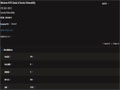
Win10确认已修复NTFS格式磁盘拒绝服务致系统崩溃的漏洞
Win10确认已修复NTFS格式磁盘拒绝服务致系统崩溃的漏洞,详细内容请继续阅读下文2021-04-20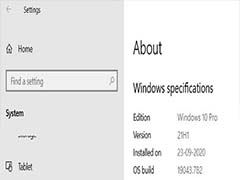
Win10迎来21H1版服务体验包更新与 Build 19043功能更新
我们都知道Windows 10的21H1更新是一个小升级,不会引入任何新功能。与2020年10月更新一样,由于微软正忙于Windows 10X的开发和太阳谷外观的重新设计,今年的第一个 "2021-01-25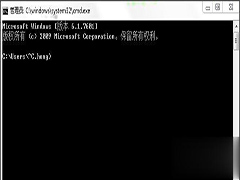 最近有Win10用户反映,电脑开机之后出现提示“依赖服务或组无法启动”,导致网络无法正常使用,这让用户非常烦恼。那么,Win10电脑提示“依赖服务或组无法启动”如何解决呢2020-11-11
最近有Win10用户反映,电脑开机之后出现提示“依赖服务或组无法启动”,导致网络无法正常使用,这让用户非常烦恼。那么,Win10电脑提示“依赖服务或组无法启动”如何解决呢2020-11-11 win10必须禁用的服务有哪些?在使用win10操作系统的时候,我们为了增加电脑的运行内存,提高我们电脑的运行速度。那么很多小伙伴不知道win10哪些服务可以禁用,一起来了解一2020-10-24
win10必须禁用的服务有哪些?在使用win10操作系统的时候,我们为了增加电脑的运行内存,提高我们电脑的运行速度。那么很多小伙伴不知道win10哪些服务可以禁用,一起来了解一2020-10-24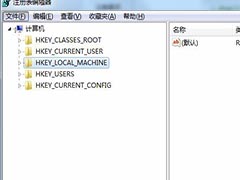
win10远程桌面连接没有授权服务器提供许可证会话中断怎么解决
相信不少用户在使用远程桌面连接的时候都遇到过远程桌面连接没有授权服务器提供许可证会话中断这个问题,那么win10远程桌面连接没有授权服务器提供许可证会话中断怎么解决2020-09-22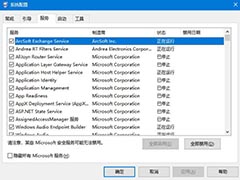 虽说win10系统禁用一些不常用的服务可以加快电脑运行速度,但有时不小心就会禁用win10所有服务,导致部分程序无法运行,遇到这种情况要怎么处理,赶紧看看吧2020-09-02
虽说win10系统禁用一些不常用的服务可以加快电脑运行速度,但有时不小心就会禁用win10所有服务,导致部分程序无法运行,遇到这种情况要怎么处理,赶紧看看吧2020-09-02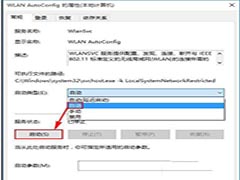 相信许多用户已经使用win10系统的电脑有一段时间了,使用久了难免会遇到一些问题。有的用户可能会遇到无线自动配置服务没有运行的情况,这让许多用户感到烦恼,不知道该怎2020-08-05
相信许多用户已经使用win10系统的电脑有一段时间了,使用久了难免会遇到一些问题。有的用户可能会遇到无线自动配置服务没有运行的情况,这让许多用户感到烦恼,不知道该怎2020-08-05 许多win10用户在使用的过程中还不知道Windows Update服务的启动方法,那么Windows Update服务该如何启动呢,今天就来告诉大家,一起来看看吧2020-08-01
许多win10用户在使用的过程中还不知道Windows Update服务的启动方法,那么Windows Update服务该如何启动呢,今天就来告诉大家,一起来看看吧2020-08-01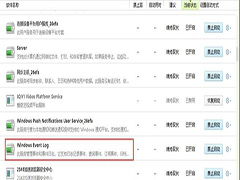
Win10系统Windows Event Log服务可以关闭吗
在Win10系统中有一个windows event log服务,很多用户看到log名称,感觉就是日志有关系的服务,那么这个服务能不能关闭呢?关闭之后会怎么样!下面小编就和大家分享下关于W2020-07-30 Win10系统自带的SSH2服务怎么启动?Win10系统中想要开启自带的ssh2服务,该怎么设置呢?下面我们就来看看详细的教程,需要的朋友可以参考下2020-07-27
Win10系统自带的SSH2服务怎么启动?Win10系统中想要开启自带的ssh2服务,该怎么设置呢?下面我们就来看看详细的教程,需要的朋友可以参考下2020-07-27


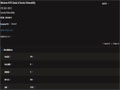
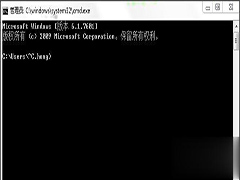

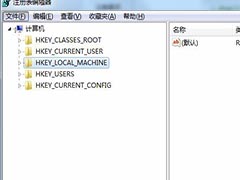
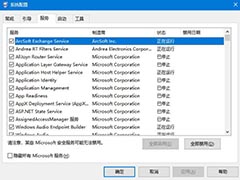
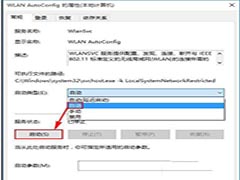

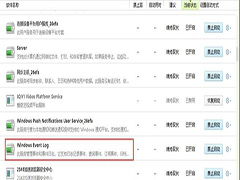

最新评论